В последних сборках Windows 10, Microsoft удалила старое, доброе приложение Paint заменив его универсальным предложением Paint 3D.
Многие пользователи не согласны с этим изменением потому что старый Paint -загружался быстрее, более удобный для мыши и клавиатуры и позволяет пользователю быстро вставить обрезать и сохранить изображение.
Хорошая новость заключается в том, что классическое приложение можно вернуть обратно в Windows 10.

Для того чтобы получить классическое приложение Win32 Paint с пользовательским интерфейсом Windows 8, Windows 7 в Windows 10, Вы можете использовать по крайней мере три способа
Способ 1 может перестать работать в любой момент, Способ 3 является постоянным решением которое может работает даже в будущих сборках.
Способ 1. Удалить Paint 3D чтобы восстановить классическое приложение.
Способ 2. Использовать твик реестра, чтобы восстановить приложение Paint.
Способ 3. Загрузить программу установки классического Paint для Windows 10.
Способ 1. Просто удалите приложение Paint 3D
Если вы Удалите приложение Paint 3D preview это позволит восстановить классическое приложение Paint. К сожалению, этот способ перестанет работать в Windows 10 Creator Update RTM, как только он будет выпущен в 2017 году.
На момент написания статьи, последняя сборка Windows 10 Creator Update 14971. Сборка позволяет удалить Paint 3D. Выполните следующие действия, чтобы восстановить классическое приложение Paint.
- Откройте Параметры
- Перейдите к Система – Приложения и возможности
- Выберите Paint 3D в списке и нажмите кнопку Удалить

Это позволить восстановить классическое приложение Paint, по крайней мере в сборке Windows 10 Creator Update 14971.
Способ 2. Использовать твик реестра, чтобы восстановить приложение Paint.
Вы можете восстановить классическое приложение Paint в Windows 10 Creator Update с помощью простого твика реестра. Выполните следующие действия.
- Откройте редактор реестра
- Перейдите к следующему разделу реестра:
HKEY_LOCAL_MACHINE\Software\Microsoft\Windows\CurrentVersion\Applets\Paint\Settings
- Создайте 32-битный параметр DWORD с именем DisableModernPaintBootstrap установив его значение равным 1.

Это позволит отключить запуск Paint 3D и восстановит классическую программу Paint.
Используйте готовые файлы реестра, чтобы сэкономить свое время:
Загрузка файлов реестра.
Способ 3. Загрузите программу установки классического Paint для Windows 10.
- Скачайте программу установки классического Paint для Windows 10 по ссылке: Классический Paint для Windows 10
- Запустите программу установки.

- После установки Paint, вы найдете ярлык приложения в меню Пуск

- Запустите Paint
Приложение Paint будет восстановлено полностью, например вы сможете запускать его с помощью диалогового окна Выполнить или из окна поиска панели задач — командой «mspaint.exe«
Способ 4. Загрузите приложение Paint в магазине Windows 10
Популярный в Windows Paint — простой и мощный графический редактор с широким спектром возможностей доступен для загрузки в магазине Майкрософт.
Загрузить приложение в Магазине Майкрософт
Не так давно, Microsoft объявила, что инструменты Windows будут доступны в магазине как приложения. Теперь Paint стал доступным в виде приложения в Microsoft Store. Редмонд продолжает преследовать цель избавить Windows 10 от старых инструментов и заменить их приложениями.
Microsoft has announced that it will discontinue Paint 3D in November 2024. The news came as a shock to all the users of Paint 3D who now have to either keep the already installed copy of Paint 3D or search for alternatives.
Released in 2017 as a part of the Windows 10 Creators Update, Paint 3D was initially touted as a modern replacement for the classic MS Paint. The application was introduced to bring a more robust and innovative experience to users, allowing them to create and manipulate 3D objects easily, in addition to the basic 2D editing capabilities that its predecessor offered. But pretty soon it all will become a part of history.
As Paint 3D prepares to sunset in November 2024, Microsoft seems to be acknowledging that the application never quite filled the shoes of MS Paint. The decision to discontinue it likely reflects a shift in focus as Microsoft continues to streamline its software offerings and concentrate on more widely-used applications.
With the discontinuation of Paint 3D, users who have relied on it for their creative projects may now be seeking alternatives. Fortunately, there are several free tools available that offer similar, if not superior, functionality for both 2D and 3D design.

1. Blender
Blender is an open-source 3D creation suite that is widely regarded as one of the best free tools for 3D modeling, animation, and rendering. While it has a steeper learning curve than Paint 3D, Blender is incredibly powerful and is used by professionals in the industry. It offers features such as sculpting, texturing, particle simulation, and more.
You can download Blender from https://www.blender.org/.
2. Tinkercad
Tinkercad (from AutoDesk) is a user-friendly, web-based 3D modeling tool that is ideal for beginners. Created by Autodesk, it allows users to create 3D designs easily with its drag-and-drop interface. Tinkercad is particularly popular among educators and hobbyists, especially those interested in 3D printing.
You can try Tinkercad on https://www.tinkercad.com/.
3. Krita
While Krita is primarily a 2D digital painting application, it offers a wide range of features for artists, including animation tools and support for 3D-like effects through the use of filters and layer styles. It is open-source and highly customizable, making it a great choice for artists who need robust painting and drawing tools.
You can download Krita from https://krita.org/.
4. Vectary
Vectary is another web-based 3D design tool that combines the ease of use of Paint 3D with more advanced features. It supports both 2D and 3D design, and it is particularly noted for its intuitive interface and collaboration features. Users can create complex 3D scenes and even integrate augmented reality elements directly within the browser.
You can try Vectory on https://www.vectary.com/.
5. Paint.NET
For those who miss the simplicity of MS Paint but need more advanced features, Paint.NET is a fantastic option. While it does not support 3D modeling, Paint.NET offers a wide array of 2D image editing tools, including layers, filters, and plugins, making it a powerful alternative for 2D design tasks.
You can download Paint.NET from https://www.getpaint.net/.
6. SketchUp Free
It is an online 3D design software that lets you dive in and get creating without downloading anything. Offers a free version with limited features, but it’s still a solid choice for creating basic 3D models and architectural designs.
You can try SketchUp on https://www.sketchup.com/.
Conclusion
The discontinuation of Paint 3D marks the end of a chapter in Microsoft’s creative software history. While the application offered an innovative approach to digital art, it ultimately struggled to gain traction in a competitive market. As users bid farewell to Paint 3D in November 2024, they can turn to a variety of free alternatives that cater to both 2D and 3D design needs, ensuring that creativity continues to flourish in the digital age.
Программы и сервисы для работы с векторной, растровой и 3D-графикой на разных платформах.
Самые продвинутые графические редакторы вроде инструментов компании Adobe стоят немалых денег. Но есть бесплатные и вполне достойные альтернативы, возможностей которых хватит большинству пользователей. Вот приложения для работы с векторной, растровой и 3D‑графикой на все случаи жизни.
Бесплатные векторные редакторы
Предназначены для создания и редактирования логотипов, интерфейсов и прочей масштабируемой графики.
1. Inkscape
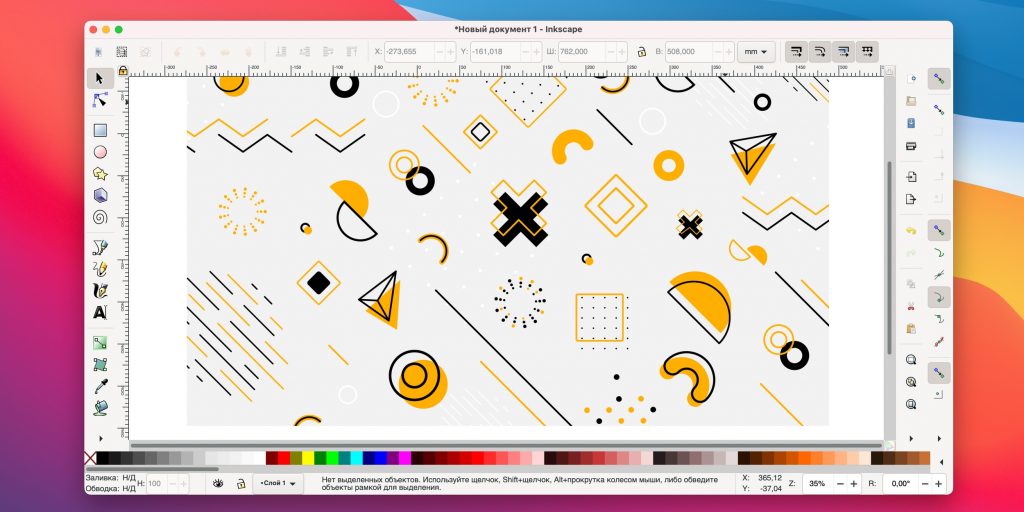
- Платформы: Windows, macOS, Linux.
Этот мощный графический редактор предлагает множество инструментов и функций, которые часто недоступны в других аналогичных программах. Среди них — альфа‑смешивание, клонирование объектов и маркеры.
Полная поддержка различных цветовых моделей делает Inkscape достойной альтернативой Adobe Illustrator как для веб‑дизайна, так и в сфере полиграфии. При всей простоте интерфейса в этой программе можно создавать и комплексные работы.
Отдельного внимания заслуживают такие возможности, как преобразование растровых изображений в векторные, формирование обводки с переменной шириной и поддержка файлов Illustrator.
Inkscape →
2. SVG‑Edit
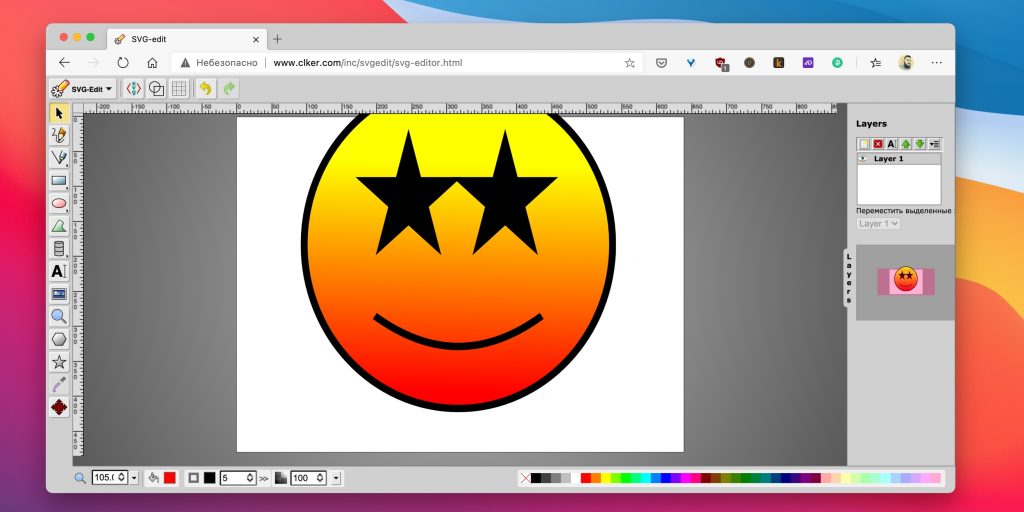
- Платформа: веб.
Если вам нужно быстро создать или отредактировать простой SVG‑файл, есть несколько онлайн‑редакторов, которые подойдут для этой задачи не хуже Adobe Illustrator. Лучших из них — SVG‑Edit.
Этот графический редактор целиком создан на HTML5, CSS3 и JavaScript и не использует серверы для обработки данных. Код SVG‑Edit открыт. Поэтому при желании вы можете скачать его и модифицировать, чтобы создать свою версию программы.
SVG‑Edit располагает всеми базовыми инструментами векторного редактора. Но поддерживает только формат SVG.
SVG‑Edit →
3. Method
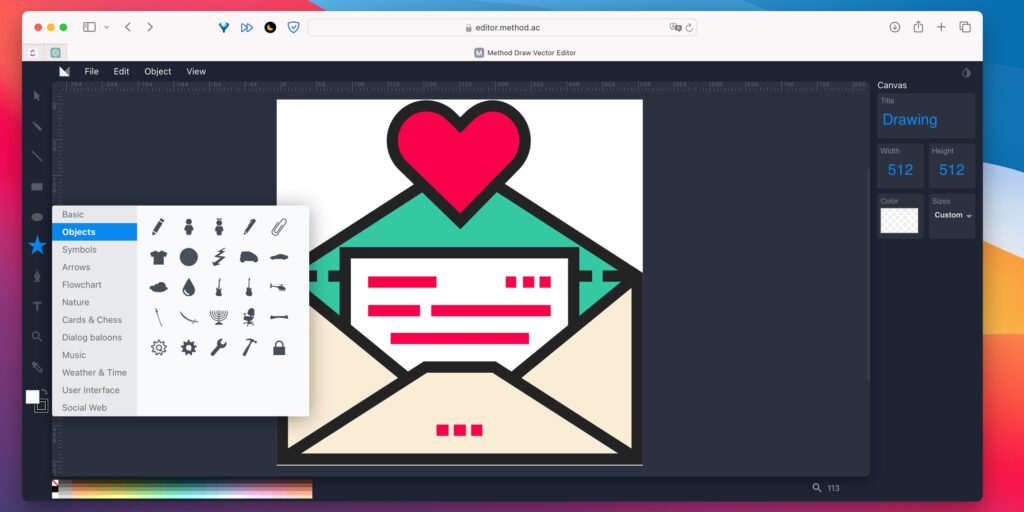
- Платформы: веб.
Method основан на предыдущем редакторе, SVG‑Edit. Но имеет более скромный набор функций, хотя может похвастаться современным интерфейсом с поддержкой тёмного оформления. Разработчики намеренно отказались от продвинутых возможностей вроде слоёв в пользу простоты и удобства.
Тем не менее все базовые операции здесь присутствуют, и выполнять их можно в любом браузере: рисование, линии, контуры, текст, большая библиотека фигур разной тематики. Доступно также выравнивание объектов с привязкой к холсту, несколько вариантов обводки. Экспорт готовых файлов возможен как в SVG, так и в PNG.
Method →
4. Vectr
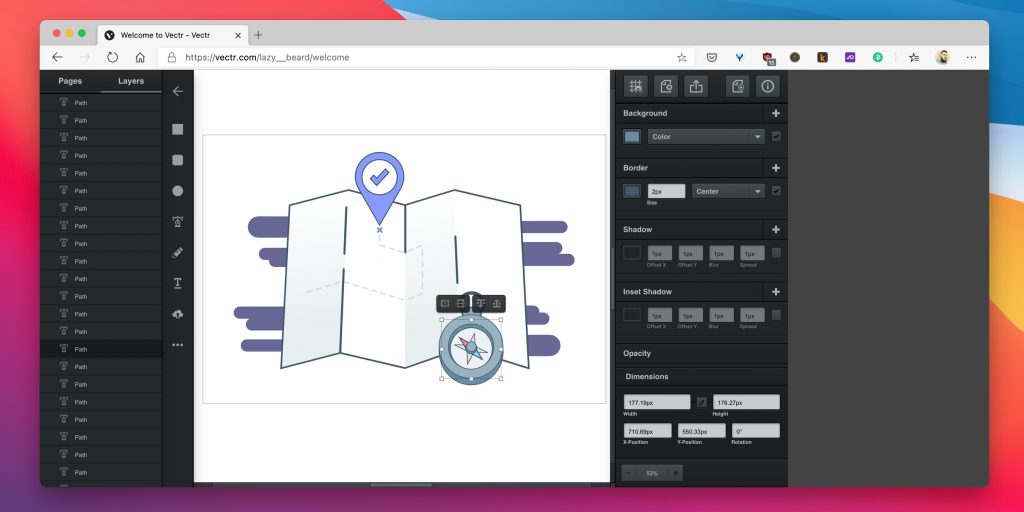
- Платформы: веб, Windows, macOS, Linux.
Vectr предлагает все функции, которые только могут понадобиться для создания векторной графики, а также множество опций для использования фильтров, теней и шрифтов. Этого хватит, чтобы справиться с большинством повседневных дизайнерских задач. Особенно полезны возможности совместного редактирования и синхронизации, благодаря которым можно работать когда и где угодно в тандеме с другими людьми.
Приложение доступно бесплатно, но с ограничением на 30 МБ места на диске. Премиум‑версия лишена этого недостатка, плюс она разблокирует эксклюзивные наборы контента и ИИ‑функции вроде удаления фона или генерирования картинок по текстовым описаниям.
Vectr →
5. BoxySVG
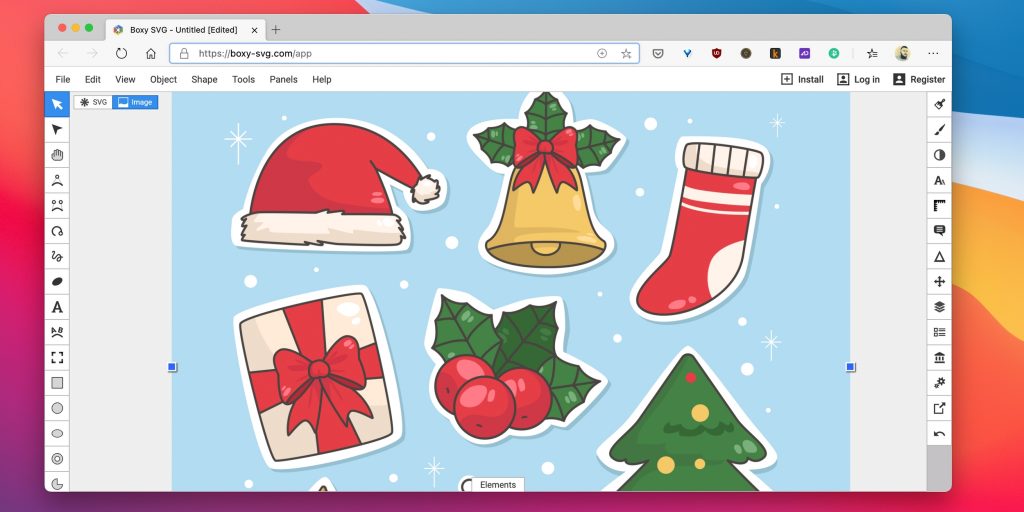
- Платформа: веб.
Простой инструмент для создания масштабируемой векторной графики, который пригодится как начинающим веб‑дизайнерам и разработчикам, так и профессионалам. BoxySVG запускается прямо в браузере и справляется со своими задачами не хуже настольных редакторов.
Приложение отличается интуитивным интерфейсом и высокой скоростью работы. Арсенал настроек и функций не так велик, как у профессионального софта, но включает все необходимые инструменты, среди которых карандаши, кисти, текст, клонирование, формы и многое другое. BoxySVG поддерживает горячие клавиши и все популярные форматы файлов для экспорта готовых проектов.
BoxySVG →
Бесплатные растровые редакторы
Предназначены для создания и редактирования любых немасштабируемых рисунков и фотографий.
1. GIMP
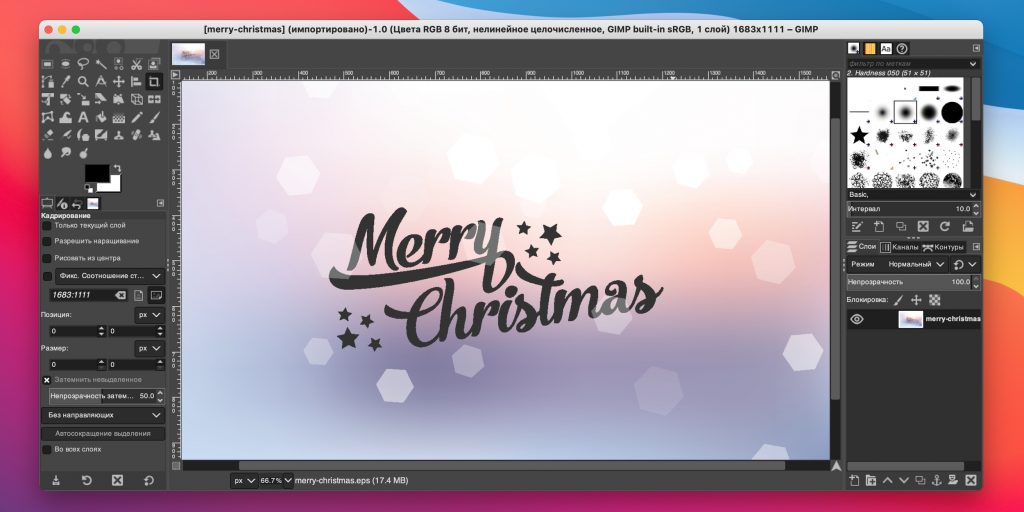
- Платформы: Windows, macOS, Linux.
Бесплатный графический редактор с открытым исходным кодом. GIMP укомплектован богатым набором функций для рисования, цветокоррекции, клонирования, выделения, улучшения и других действий. Интерфейсом GIMP отличается от популярнейшего Photoshop, но долго искать нужные инструменты вам не придётся.
Команда GIMP позаботилась о совместимости, так что вы сможете без проблем работать со всеми популярными форматами изображений. Кроме того, здесь встроен файловый менеджер, похожий на Bridge из программ от компании Adobe.
GIMP →
2. Photo Pos Pro

- Платформа: Windows.
Если вы работаете на Windows и не нуждаетесь в таком количестве инструментов, как у GIMP, вашим идеальным редактором может стать Photo Pos Pro. Последний создан с прицелом на операции с изображениями и отлично справляется с типичными задачами вроде регулировки контрастности, освещения и насыщенности. Но Photo Pos Pro подходит и для более сложных манипуляций.
Эта программа может похвастаться очень дружелюбным интерфейсом и детальной справкой, которая помогает разобраться новичкам. Если вы хотите сделать Photo Pos Pro ещё функциональнее, к вашим услугам множество расширений и плагинов. Также существует премиум‑версия редактора с ещё большим количеством контента.
Photo Pos Pro →
3. Krita
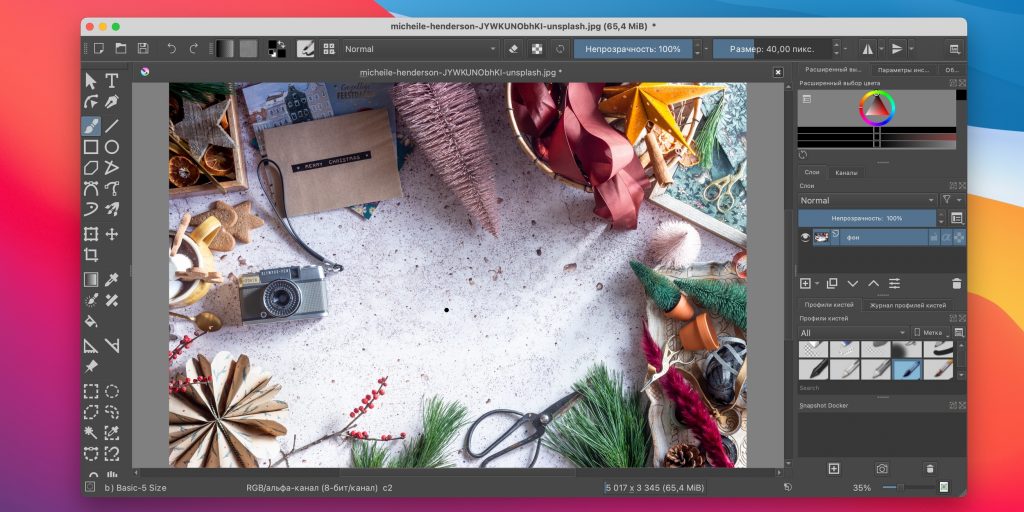
- Платформы: Windows, macOS, Linux.
Ещё один графический редактор с открытым исходным кодом. Krita существует с 1999 года и постоянно совершенствуется, чтобы соответствовать нуждам концепт‑художников, иллюстраторов, специалистов по визуальным эффектам, дорисовке и текстурам.
Программа включает набор самых разных кистей и поддерживает множество плагинов: от продвинутых фильтров до вспомогательных инструментов для работы с перспективой.
В числе самых интересных функций — стабилизаторы кистей, которые сглаживают линии, режим зацикливания для создания бесшовных паттернов и текстур, а также всплывающая палитра для быстрого выбора цвета.
Krita →
4. Paint.NET
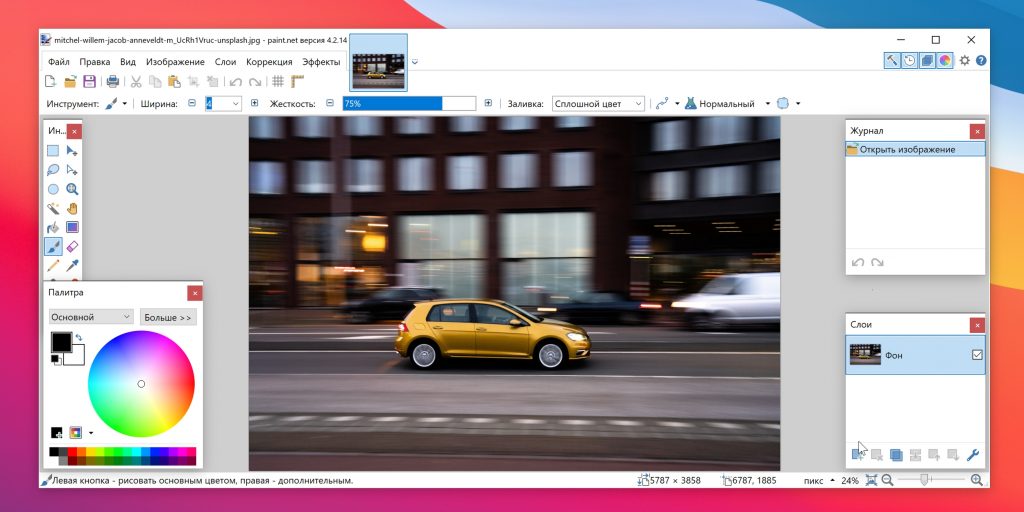
- Платформа: Windows.
Paint.NET является альтернативой программе Paint, встроенной во все версии Windows. Но пусть схожесть названий не сбивает вас с толку: это гораздо более продвинутый и полезный редактор.
Команда разработки делает упор на простоту использования и совершенствует в Paint.NET скорее функции для редактирования снимков, чем возможности дизайна графики. Тем не менее Paint.NET позволяет управлять перспективой, манипулировать пикселями на холсте, клонировать выделенные зоны и так далее.
Благодаря поддержке слоёв, широкому выбору инструментов для выделения и настроек вроде яркости, контрастности и кривых Paint.NET можно рассматривать как достойную замену Photoshop.
На официальном сайте Paint.NET доступен бесплатно, в магазине Windows Store программу предлагается купить за 10 долларов — если хотите поддержать разработчика.
Paint.NET →
5. Pinta
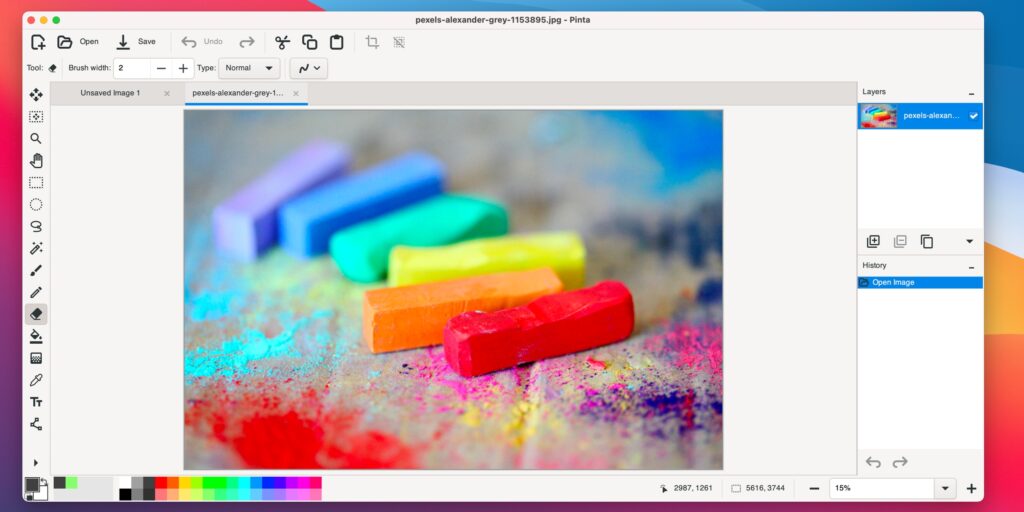
- Платформа: Windows, macOS, Linux.
Лёгкий во всех смыслах редактор с открытым исходным кодом, создатели которого вдохновлялись Paint.NET. В отличие от него Pinta работает на всех популярных платформах, предоставляя возможности для рисования и редактирования растровых изображений.
В программе отлично соблюдён баланс между простотой и функциональностью. С Pinta любой сможет выполнять привычные действия, рисуя линии и фигуры, удаляя части объектов, применяя десятки эффектов и комбинируя между собой элементы на нескольких слоях.
Pinta →
6. Photopea
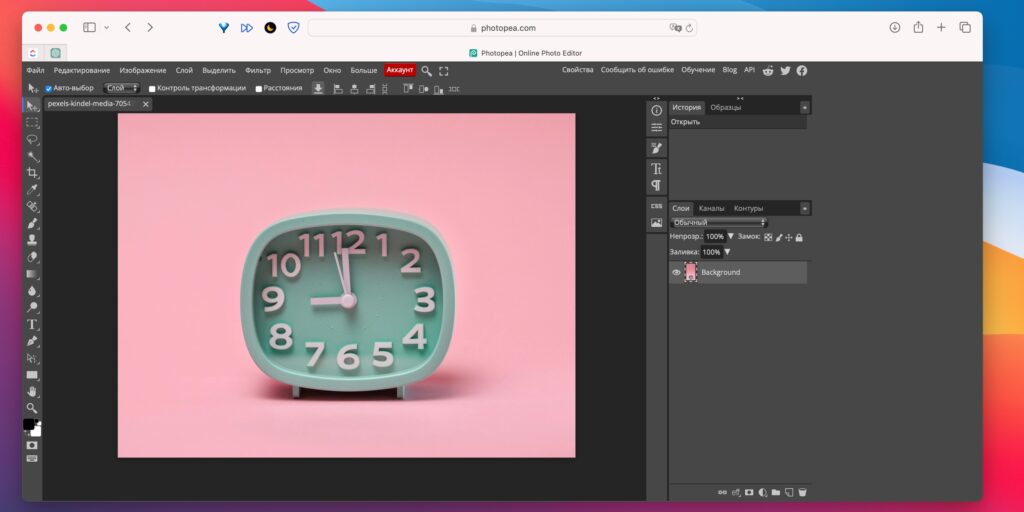
- Платформа: веб.
Не каждый программный редактор обладает таким обширным набором функций, которые доступны в этом онлайн‑инструменте. Photopea без лукавства можно назвать аналогом Photoshop — здесь есть всё, что нужно для полноценной работы с растровыми изображениями.
Интерфейс рабочих областей и встроенные инструменты почти полностью идентичны ПО от Adobe. Есть различные типы выделения, кисти, градиенты, формы, ластик, штамп, замена цвета и прочее. Все эффекты имеют предпросмотр, присутствуют готовые шаблоны проектов, обеспечена совместимость с массой различных файлов как на импорт, так и на экспорт. В отличие от других редакторов Photopea поддерживает PSD‑формат, включая его сложные атрибуты вроде прозрачности, градиентов или текстурной заливки.
Photopea →
Бесплатные фоторедакторы
Предназначены для обработки, ретуши, а также добавления эффектов на любые фото.
1. Pixlr
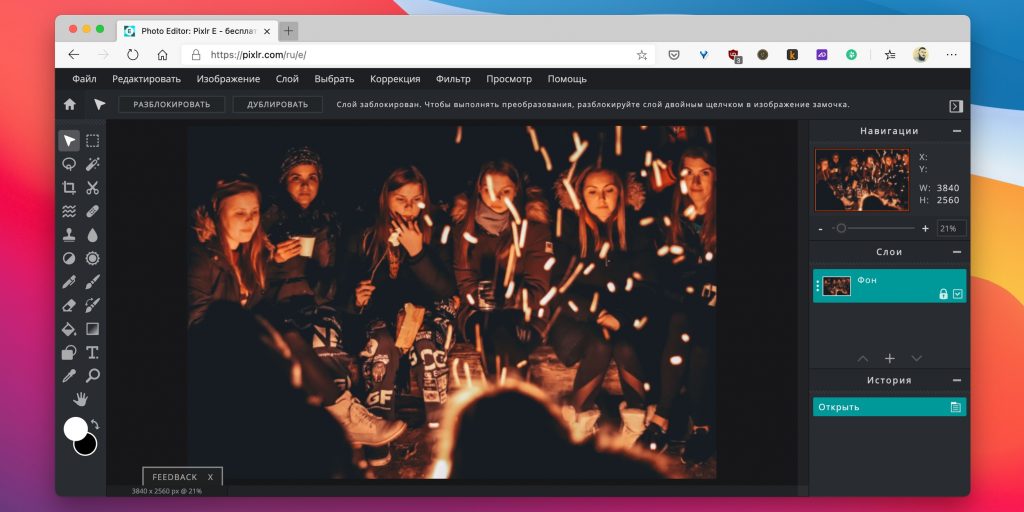
- Платформы: веб, iOS, Android.
Pixlr предлагает более 600 эффектов, наложений и рамок. В этом сервисе можно делать всё, чего стоит ждать от фоторедактора: изменять размер изображений, обрезать их, удалять эффект красных глаз, отбеливать зубы и многое другое. Если вы знакомы с Photoshop, то очень быстро освоите веб‑версию Pixlr. Интерфейсы этих редакторов очень похожи.
Программой можно пользоваться бесплатно с ограничением на скачивание 3 фото в день и рекламой. Также существует премиум‑версия Pixlr без упомянутых недостатков с подпиской за 2 доллара в месяц и больше.
Pixlr →
2. RawTherapee
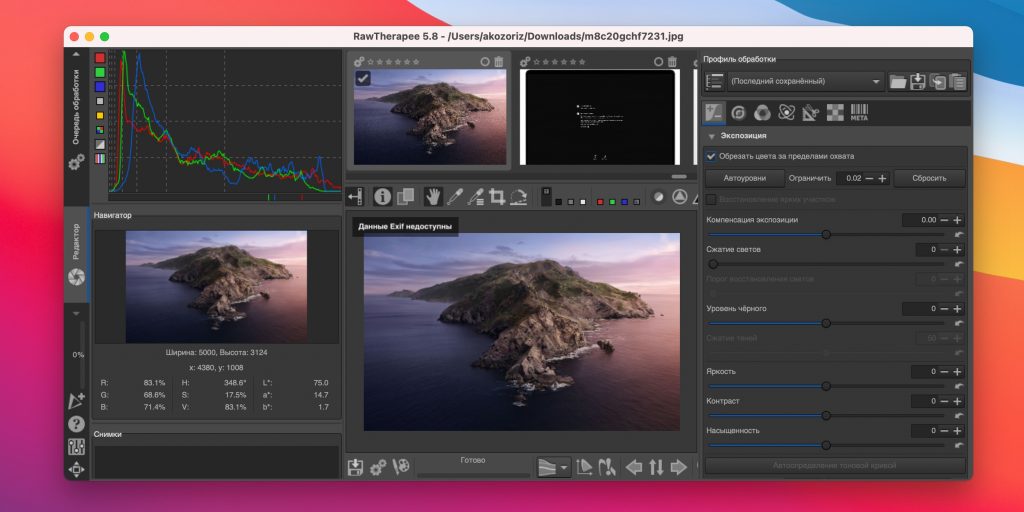
- Платформы: Windows, macOS, Linux.
Мощный графический редактор для работы с RAW‑файлами, предоставляющий доступ к расширенным функциям. Обилие настроек делает его довольно сложным для освоения новичками, но более продвинутые пользователи найдут для себя массу ценных возможностей.
RawTherapee позволит изменить мельчайшие детали фото, настроить резкость и цветопередачу, убрать шумы, а также отстроить экспозицию, баланс белого, кривые и массу других параметров. При этом благодаря неразрушающим инструментам оригинал снимка остаётся неизменным вплоть до момента, пока работа не будет готова.
RawTherapee →
Бесплатные редакторы 3D‑графики
Предназначены для работы с 3D‑моделями, эффектами и анимациями.
1. Blender
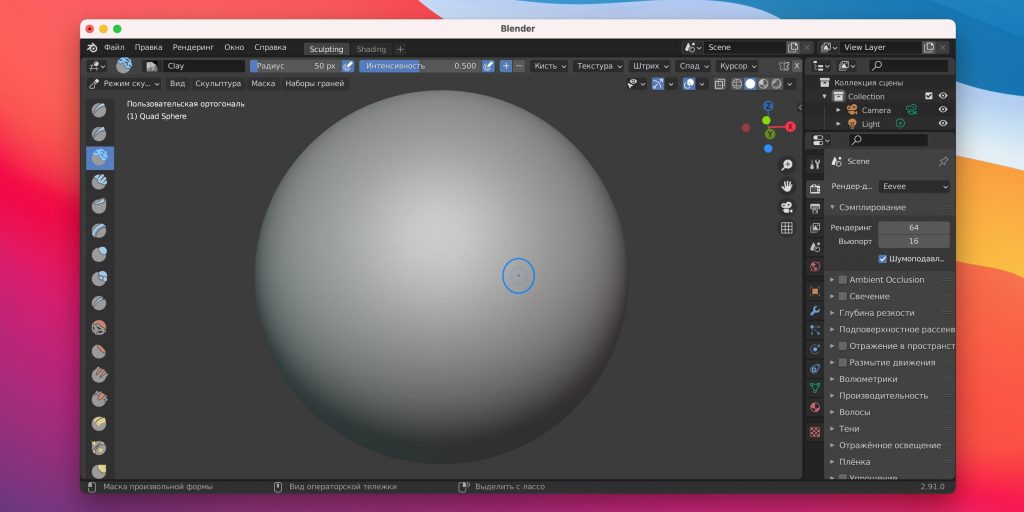
- Платформы: Windows, macOS, Linux.
Blender — это продвинутый бесплатный редактор 3D‑графики с открытым исходным кодом, который по праву считается лучшим из бесплатных решений и доступен на всех основных платформах.
У Blender поистине огромное сообщество, а разработчики постоянно развивают программу, добавляя новые функции и улучшая имеющиеся. Редактор поддерживает все возможные операции с 3D‑графикой: позволяет моделировать, текстурировать, анимировать, рендерить и компоновать объекты.
Blender →
2. SketchUp Free
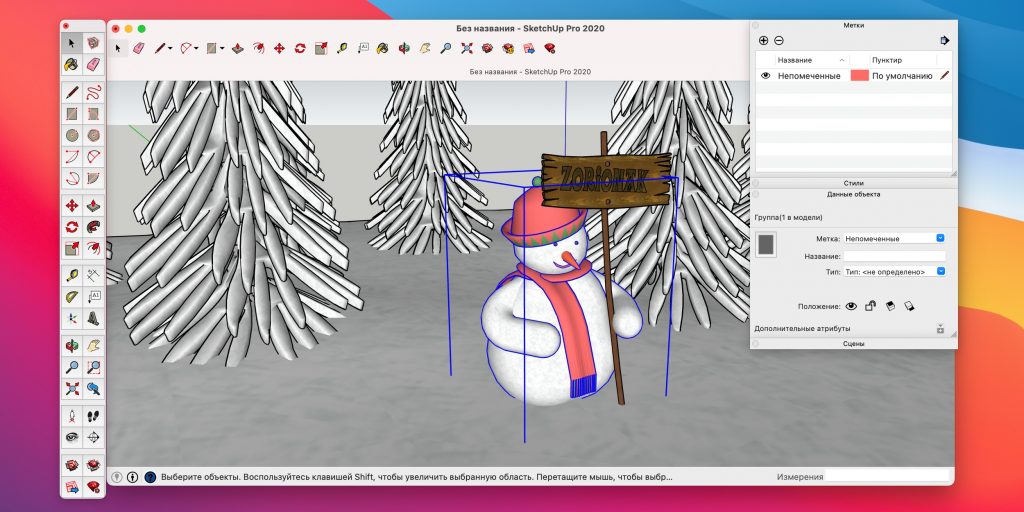
- Платформа: веб.
SketchUp Free можно назвать идеальной точкой входа в мир 3D‑графики. Этот редактор дружелюбно вводит новичка в курс дела и прощает ему все допущенные ошибки. Вы можете начать с простого рисования линий и форм, а потом преобразовать их в 3D‑объекты.
Если вам понадобится вдохновение, можете бесплатно скачать модели различных объектов из библиотеки 3D Warehouse через форму поиска на сайте SketchUp.
Страница сервиса не откроется в России, но доступна для зарубежных пользователей.
SketchUp Free →
3. Houdini Apprentice

- Платформы: Windows, macOS, Linux.
Houdini — инструмент для работы с 3D‑анимацией и визуальными эффектами, который часто используют при создании фильмов, телепередач и другого медиаконтента.
Стоимость редактора начинается с 2 000 долларов. Но разработчики программы — Side Effects Software — разрешают использовать версию Houdini Apprentice бесплатно. Благодаря ей вы можете получить доступ ко всем функциям полной версии и оттачивать мастерство на личных проектах. Только Houdini Apprentice предназначена исключительно для некоммерческих и образовательных целей.
Houdini Apprentice →
Впервые этот материал был опубликован в 2018 году. В апреле 2024‑го мы обновили текст.
Web-Based
iPhone
iPad
Android
Linux
Windows
Mac
Subscription
Free
Open Source
Free Trial
One Time License
1729
An Open Source vector graphics editor, with capabilities similar to Illustrator, CorelDraw, or Xara…
Pixlr
Free
Free Trial
Subscription
Sketch
Free Trial
Subscription
203
Product design platform for businesses to create, test, and collaborate. It offers color variables, layouts, shared libraries, vector editing tools, and plugins.
Paint 3D
Paint 3D Platforms
Paint 3D Video and Screenshots
Paint 3D Overview
Paint 3D is Microsoft’s totally rebuilt and enhanced version of Microsoft Paint built for Windows 10 and with extensive 3D support as well as other helpful, long-needed additions like pen support and easier cropping feature.
FEATURES
— Built-in pen support.
— Remove backgrounds from images.
— Transparency support (save images with transparency).
— Share your creations with a huge online community.
Paint 3D Features
Real Time Editing
Design Templates
Content Import/Export
CAD Tools
Image Editing
Top Paint 3D Alternatives
Share your opinion about the software, leave a review and help make it even better!
Paint 3D Categories
Paint 3D Tags
3d-graphics
graphics
3d-painting
image-editing

